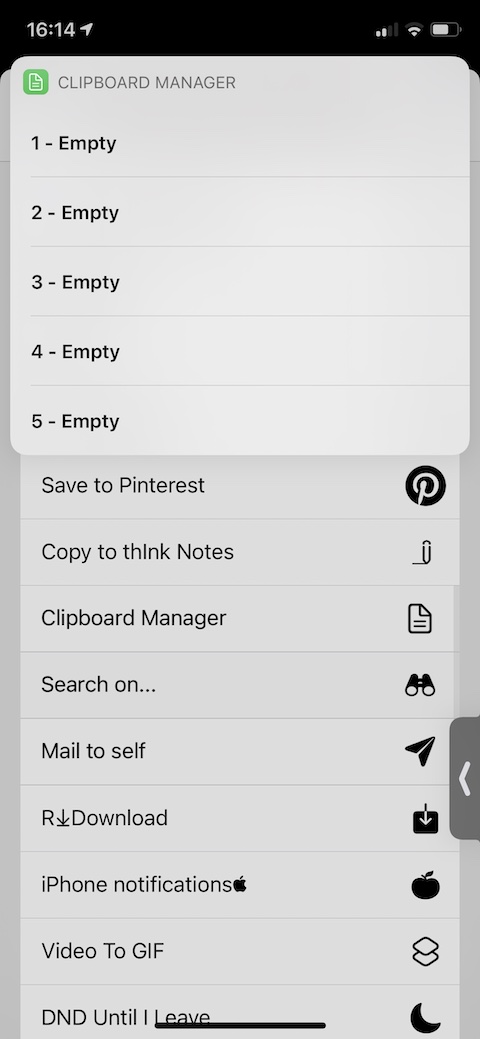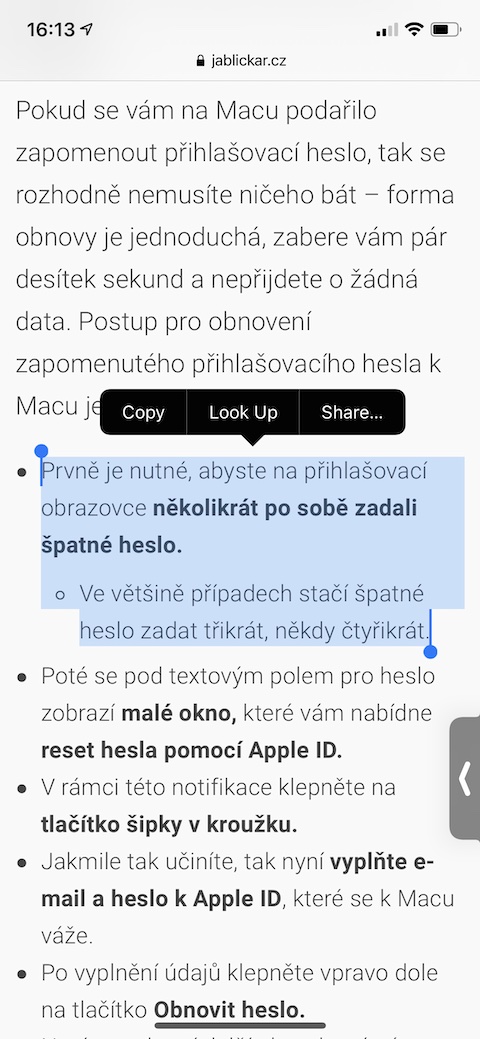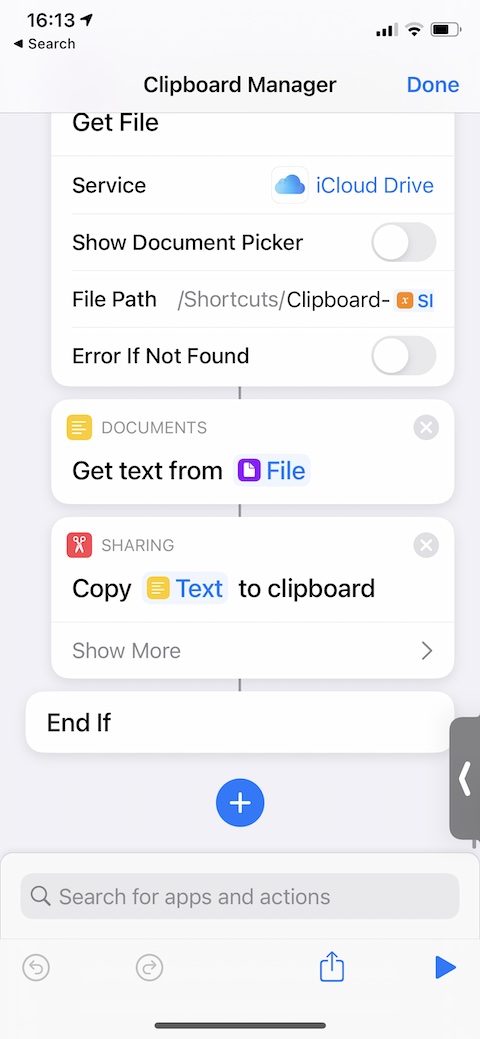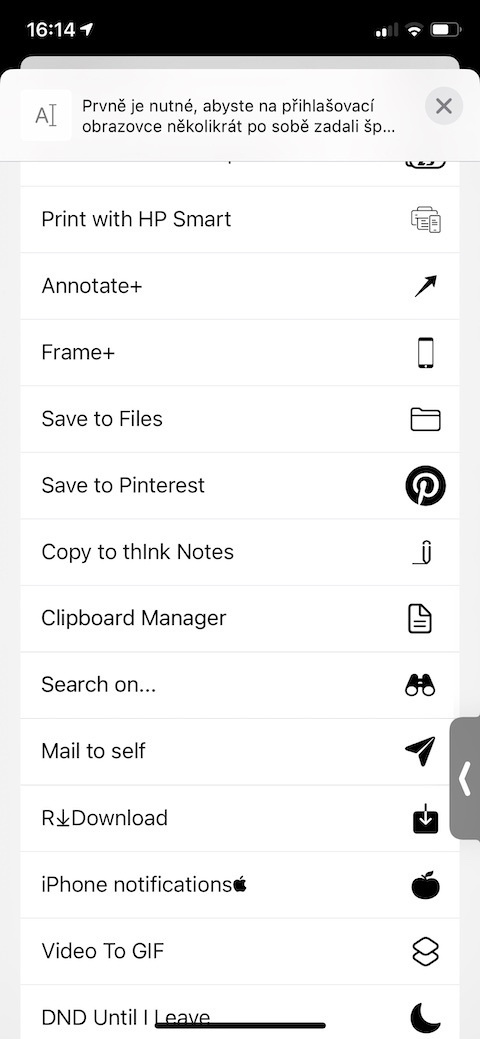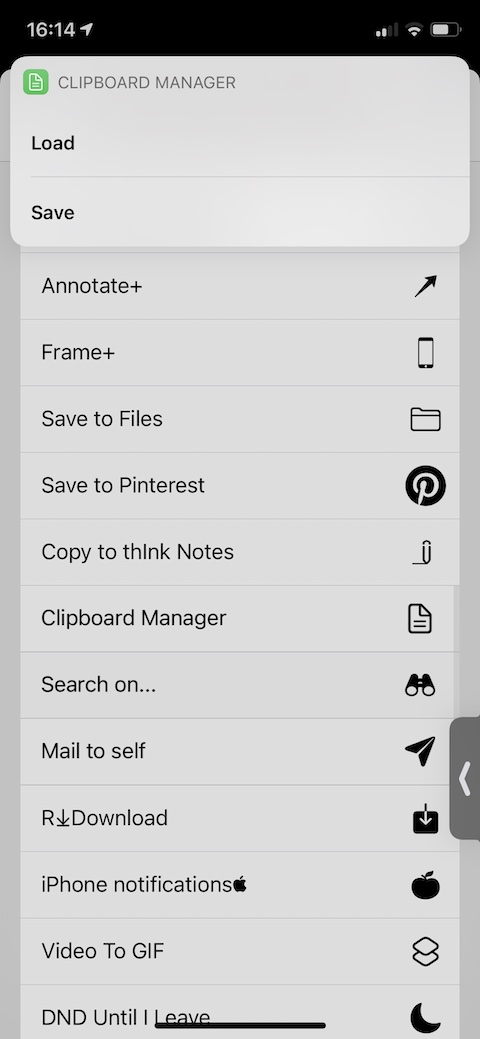ਇਸ ਲੇਖ ਵਿਚ ਵੀ, ਅਸੀਂ ਆਈਓਐਸ ਲਈ ਕੁਝ ਉਪਯੋਗੀ ਸ਼ਾਰਟਕੱਟਾਂ 'ਤੇ ਡੂੰਘਾਈ ਨਾਲ ਵਿਚਾਰ ਕਰਾਂਗੇ. ਚੋਣ ਕਲਿੱਪਬੋਰਡ ਮੈਨੇਜਰ ਨਾਮਕ ਇੱਕ ਟੂਲ 'ਤੇ ਡਿੱਗੀ। ਜਿਵੇਂ ਕਿ ਇਸਦਾ ਨਾਮ ਸੁਝਾਅ ਦਿੰਦਾ ਹੈ, ਇਹ ਇੱਕ ਉਪਯੋਗੀ ਟੂਲ ਹੈ ਜੋ ਤੁਹਾਨੂੰ ਕਲਿੱਪਬੋਰਡ ਦੇ ਨਾਲ ਬਹੁਤ ਵਧੀਆ ਕੰਮ ਕਰਨ ਅਤੇ ਤੁਹਾਡੇ ਆਈਫੋਨ 'ਤੇ ਟੈਕਸਟ ਨੂੰ ਕਾਪੀ ਅਤੇ ਪੇਸਟ ਕਰਨ ਵਿੱਚ ਮਦਦ ਕਰੇਗਾ।
ਇਹ ਹੋ ਸਕਦਾ ਹੈ ਤੁਹਾਡੀ ਦਿਲਚਸਪੀ
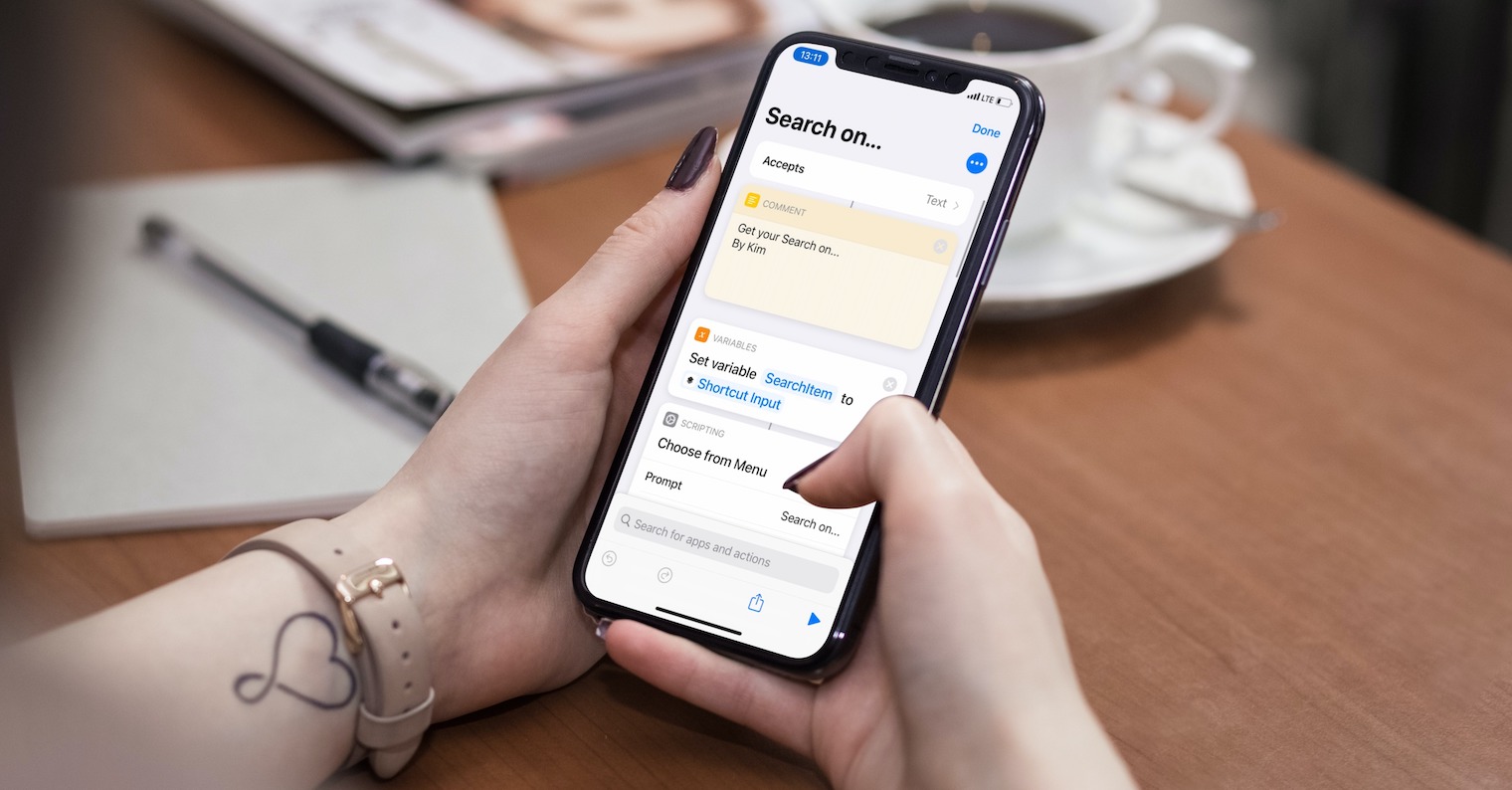
ਕਲਿੱਪਬੋਰਡ ਇੱਕ ਵਿਸ਼ੇਸ਼ਤਾ ਹੈ ਜੋ ਲਗਭਗ ਹਰ ਐਪਲ ਡਿਵਾਈਸ ਦਾ ਇੱਕ ਸਵੈ-ਸਪੱਸ਼ਟ ਹਿੱਸਾ ਹੈ। ਜੇਕਰ ਤੁਸੀਂ ਆਪਣੇ ਆਈਫੋਨ, ਆਈਪੈਡ ਜਾਂ ਇੱਥੋਂ ਤੱਕ ਕਿ ਮੈਕ 'ਤੇ ਵੀ ਕਿਸੇ ਟੈਕਸਟ ਦੀ ਨਕਲ ਕਰਦੇ ਹੋ, ਤਾਂ ਇਹ ਆਪਣੇ ਆਪ ਕਲਿੱਪਬੋਰਡ ਤੋਂ ਪੇਸਟ ਹੋ ਜਾਵੇਗਾ, ਜਿੱਥੇ ਇਹ ਉਦੋਂ ਤੱਕ ਰਹੇਗਾ ਜਦੋਂ ਤੱਕ ਤੁਸੀਂ ਇਸਨੂੰ ਨਵੀਂ ਥਾਂ 'ਤੇ ਪੇਸਟ ਨਹੀਂ ਕਰਦੇ, ਜਾਂ ਜਦੋਂ ਤੱਕ ਤੁਸੀਂ ਇਸਨੂੰ ਨਵੀਂ ਕਾਪੀ ਕੀਤੀ ਸਮੱਗਰੀ ਨਾਲ ਬਦਲਦੇ ਹੋ। ਕਿਉਂਕਿ ਸਾਡੇ ਵਿੱਚੋਂ ਬਹੁਤਿਆਂ ਲਈ ਆਈਫੋਨ ਜਾਂ ਆਈਪੈਡ ਵਿਹਾਰਕ ਤੌਰ 'ਤੇ ਇੱਕ ਦੂਜਾ ਦਫਤਰ ਹੈ, ਸਾਡੇ ਵਿੱਚੋਂ ਬਹੁਤਿਆਂ ਲਈ ਟੈਕਸਟ ਦੇ ਇੱਕ ਬੈਚ ਨੂੰ ਕਾਪੀ ਅਤੇ ਪੇਸਟ ਕਰਨਾ ਅਕਸਰ ਕਾਫ਼ੀ ਨਹੀਂ ਹੁੰਦਾ ਹੈ - ਕਈ ਵਾਰ ਇੱਕ ਵਾਰ ਵਿੱਚ ਕਈ ਟੈਕਸਟ ਨਾਲ ਕੰਮ ਕਰਨਾ ਜ਼ਰੂਰੀ ਹੁੰਦਾ ਹੈ। ਕਲਿੱਪਬੋਰਡ ਮੈਨੇਜਰ ਨਾਮਕ ਇੱਕ ਐਪਲੀਕੇਸ਼ਨ, ਜੋ ਤੁਹਾਨੂੰ ਟੈਕਸਟ ਜਾਂ ਚਿੱਤਰਾਂ ਲਈ ਪੰਜ "ਸਲਾਟ" ਦੀ ਪੇਸ਼ਕਸ਼ ਕਰਦੀ ਹੈ, ਇਹਨਾਂ ਉਦੇਸ਼ਾਂ ਲਈ ਸੰਪੂਰਨ ਹੈ। ਟੈਕਸਟ ਜਾਂ ਚਿੱਤਰ ਦੀ ਨਕਲ ਕਰਨ ਤੋਂ ਬਾਅਦ, ਤੁਸੀਂ ਸਿਰਫ਼ ਦਿੱਤੇ ਗਏ ਸ਼ਾਰਟਕੱਟ ਨੂੰ ਚਲਾਓ ਅਤੇ ਉਹ ਸਲਾਟ ਚੁਣੋ ਜਿਸ ਵਿੱਚ ਤੁਸੀਂ ਦਿੱਤੀ ਸਮੱਗਰੀ ਨੂੰ ਸ਼ਾਮਲ ਕਰਨਾ ਚਾਹੁੰਦੇ ਹੋ। ਕਿਸੇ ਨਵੀਂ ਥਾਂ 'ਤੇ ਸਮਗਰੀ ਨੂੰ ਸੰਮਿਲਿਤ ਕਰਦੇ ਸਮੇਂ, ਤੁਹਾਨੂੰ ਸਿਰਫ਼ ਸ਼ਾਰਟਕੱਟ ਲਾਂਚ ਕਰਨਾ ਹੈ, ਉਚਿਤ ਸਲਾਟ ਦੀ ਚੋਣ ਕਰੋ ਅਤੇ ਸਮੱਗਰੀ ਨੂੰ ਲੋੜੀਂਦੇ ਸਥਾਨ 'ਤੇ ਪਾਓ।
ਅਸੀਂ ਖੁਦ ਸ਼ਾਰਟਕੱਟ ਦੀ ਕੋਸ਼ਿਸ਼ ਕੀਤੀ ਹੈ - ਇਹ ਤੇਜ਼ੀ ਨਾਲ ਅਤੇ ਭਰੋਸੇਯੋਗਤਾ ਨਾਲ ਕੰਮ ਕਰਦਾ ਹੈ। ਇਸ ਦੇ ਸਥਾਪਿਤ ਹੋਣ ਤੋਂ ਬਾਅਦ, ਸ਼ਾਰਟਕੱਟ ਐਪ ਨੂੰ ਲਾਂਚ ਕਰੋ ਅਤੇ ਕਲਿੱਪਬੋਰਡ ਮੈਨੇਜਰ ਸ਼ਾਰਟਕੱਟ ਟੈਬ ਦੇ ਉੱਪਰ ਸੱਜੇ ਪਾਸੇ ਤਿੰਨ ਬਿੰਦੀਆਂ 'ਤੇ ਟੈਪ ਕਰੋ। ਫਿਰ ਉੱਪਰੀ ਸੱਜੇ ਕੋਨੇ ਵਿੱਚ ਤਿੰਨ ਬਿੰਦੀਆਂ 'ਤੇ ਦੁਬਾਰਾ ਟੈਪ ਕਰੋ ਅਤੇ ਸ਼ੇਅਰਿੰਗ ਟੈਬ ਵਿੱਚ ਇੱਕ ਸ਼ਾਰਟਕੱਟ ਜੋੜਨ ਲਈ ਵਿਕਲਪ ਨੂੰ ਕਿਰਿਆਸ਼ੀਲ ਕਰੋ।
ਤੁਸੀਂ ਕਲਿੱਪਬੋਰਡ ਮੈਨੇਜਰ ਸ਼ਾਰਟਕੱਟ ਨੂੰ ਇੱਥੇ ਡਾਊਨਲੋਡ ਕਰ ਸਕਦੇ ਹੋ।